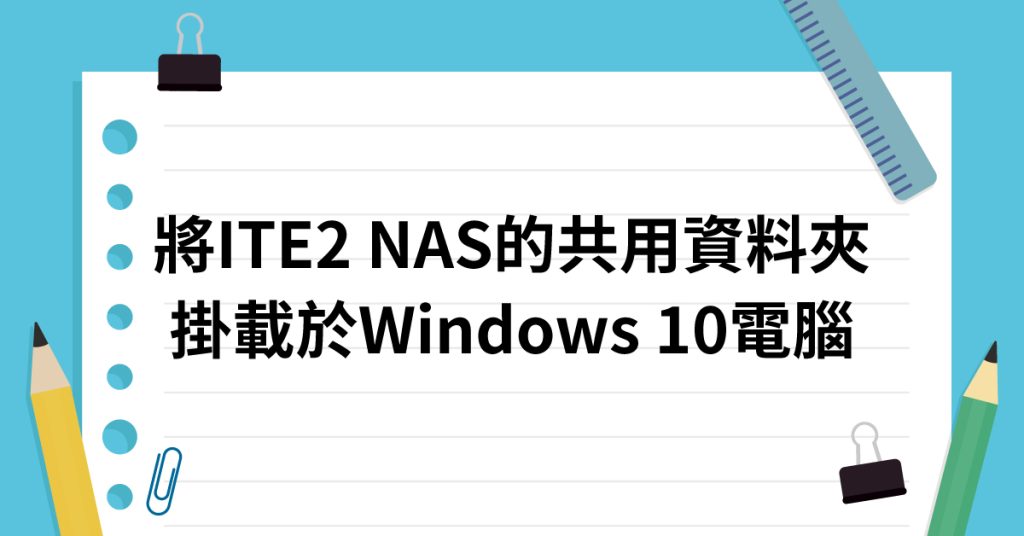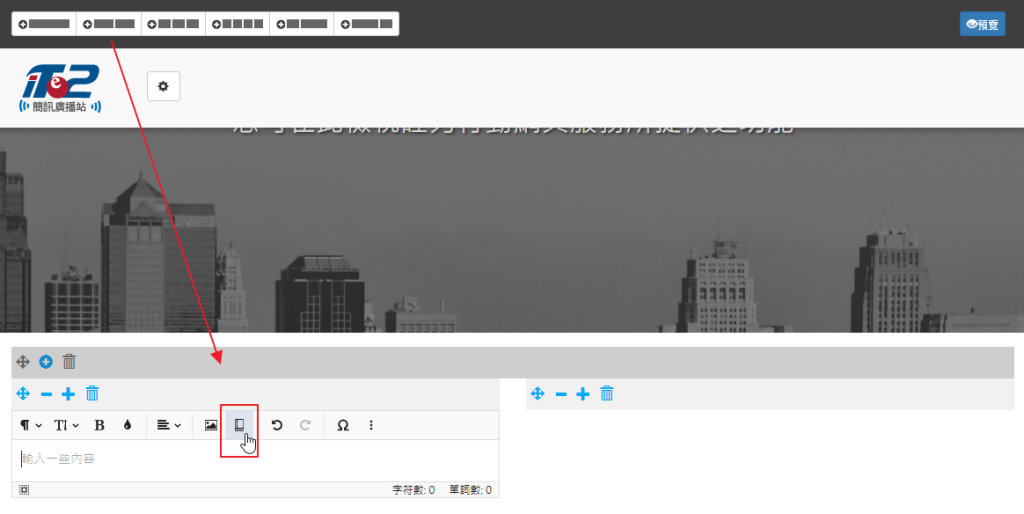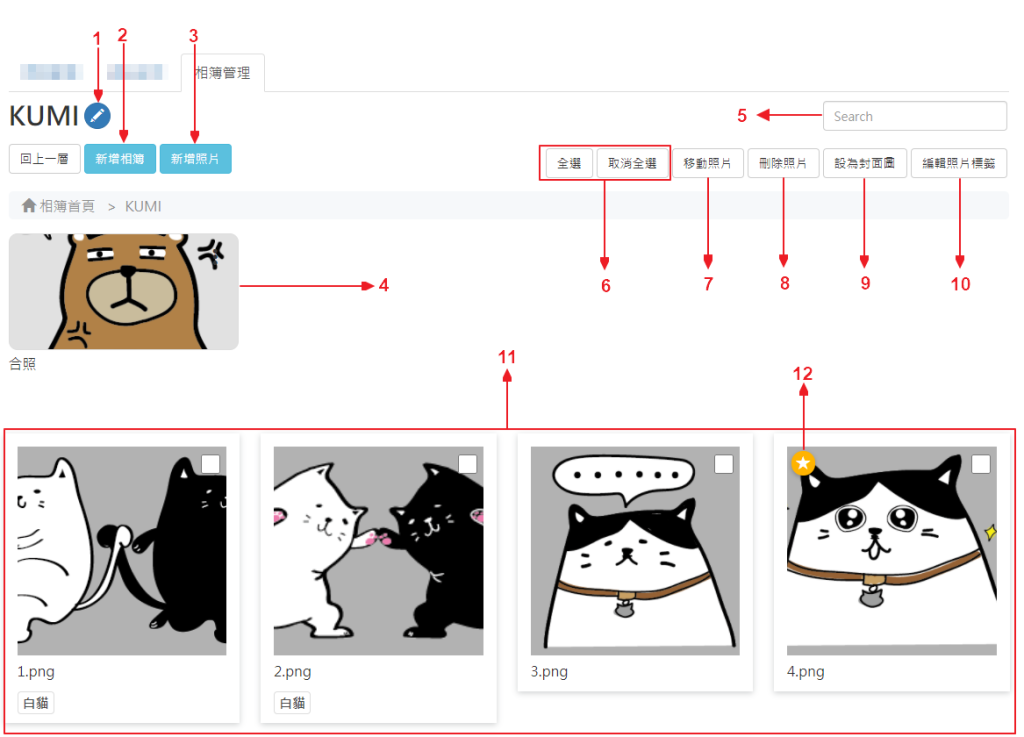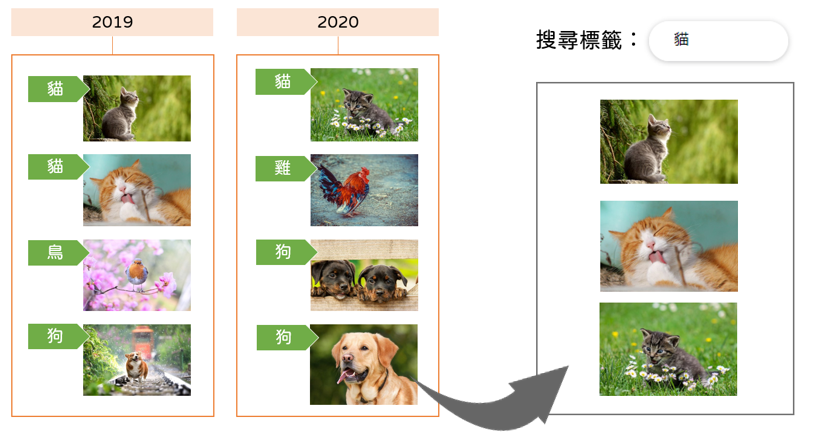將ITE2 NAS的”共用資料夾”掛載於Windows 10電腦
ITE2 NAS 出廠搭載 PDM Web GUI 管理介面,方便我們在本機電腦使用網頁瀏覽器就能便利的連入 ITE2 NAS 檢視並管理檔案,並利用 PDM 的上傳任務管理介面,快速的確認目前檔案的上傳進度。但若您習慣使用複製/貼上將重要的檔案備份到隨身碟、行動硬碟……等裝置這樣直覺的備份方式的話,可以使用 Windows 10 的【連線網路磁碟機】功能把 ITE2 NAS 內已經建置 RAID 磁碟陣列並受到 PDM 賦予管理存取權限的資料夾直接做成一個”共用資料夾”,方便區域網路內的電腦進行存取。